DevonThinkToGo: An Alle die sich nicht heiß arbeiten wollen - Hot, hotter, HOTKEYS
-
Steffi -
19. Juli 2017 um 18:33 -
-
2 Kommentare -
6 Minuten

Viele kleine Tipps die meistens kaum beschrieben werden machen Dir das Arbeiten mit DevonThinkToGo von DevonTechnologies auf dem iPad oder iPhone einfacher. Aber die Beschreibung dieser ist ziemlich versteckt.
DevonThinkToGo ist nun mal der ideale Begleiter für Deine Dokumente und alles was Du so zu verwalten hast.
Ganz egal ob Dokumente, Text, Bilder, Videos, Musik oder andere Dateiformate alles kann mit DevonThinkProOffice synchronisiert werden und das recht einfach mit WebDav und Deiner eigenen Cloud.
Seit dem heutigem Update 2.1.7 sind einige Funktionen besonders für das iPhone und x-Callback hinzugekommen und jetzt brauchst Du nicht mehr „umzudenken“ ob dieser oder jener Kniff nur auf dem iPad funktioniert - sondern Du kannst jetzt alle Schnellzugriffe auf beiden verwenden.
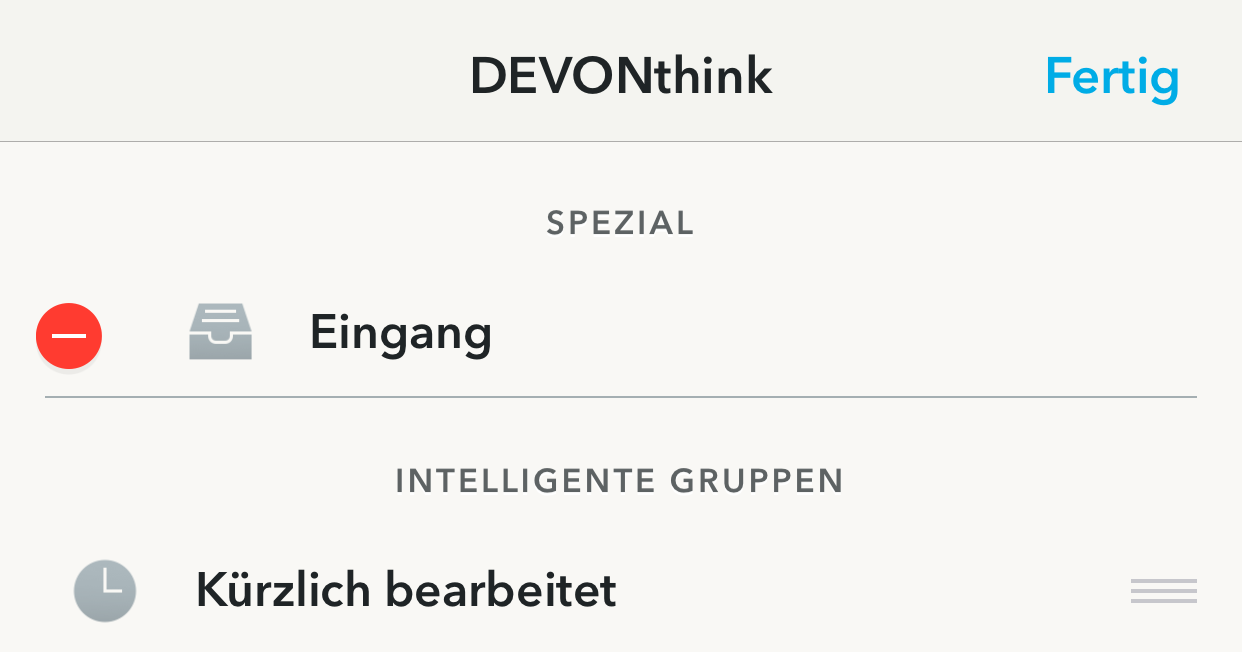
Ferner kannst Du ab dieser Version auch den Globalen Eingang löschen, wenn Du das möchtest. Ich halte es so, dass der Globale Eingang einen Sync-Store erhalten hat und somit auf allen Geräten gleich ist.
Verloren im Dschungel Deiner Dokumente
Geht es Dir auch manchmal so, dass Du in die Tiefen Deiner Struktur eingetaucht bist und schnell wieder zum Hauptbildschirm kommen möchtest um eventuell in einer anderen Datenbank zu schmökern?
Dann drücke einfach länger auf die obere linke Zurücktaste und Du wirst wieder zum Hauptbildschirm geleitet.
Suchen und Finden in DevonThinkToGo
Du musst nicht die Datenbank gehen, welche Deine Dokumente enthält um diese zu suchen. Dies geht in jeder Datenbank und es werden Dir die Dokumente von allen oder nur der ausgewählten angezeigt.
Beim Suchen wird automatisch an das letzte Wort (intern) ein Sternchen eingefügt, so dass auch alles gesucht und angezeigt wird.
Exaktes Suchen kannst Du mir allerlei Funktionen kombinieren um auch wirklich nur bestimmte Dokumente anzeigen zu lassen. Denke bitte daran, dass der Titel nicht wirklich Metadaten sind, sondern nur für Dich als Nutzer zur Orientierung genutzt wird. Das heißt im Umkehrschluss, dass ein langer - fast endloser - Titel für die Suche nichts bringen wird. Mehr Infos hierüber kannst Du in meinem Artikel „Wie lang sollte ein Titel sein“ erfahren.
Effizientes Suchen beginnt damit, dass Du den Suchbegriff - wie auch in anderen Suchmaschinen zum Beispiel Google - mit Anführungszeichen versiehst. Somit gewährleistet Du das nur der bestimmte Ausdruck oder Wortfolge gesucht und angezeigt wird. Kombinieren lässt sich Deine Suche mit einem Pluszeichen welches die zu suchenden Ausdrücke verbindet.
Da der Titel nicht wirklich suchbar ist, und es meistens um eine Suche in den Inhalten geht, kannst Du dies ganz einfach bewerkstelligen:
content:Suchbegriff oder aber auch eine Verknüpfung mit:
name:Stefficontent:Cloudtag:green
Würde sodann alles ausgeben, was im Namen bzw. Titel Steffi… und weitere, sowie den Inhalt „Cloud“ und nur einen grünen Tag hat.
Somit kannst Du Deine Suche super eingrenzen, weiterhin stehen Dir alle Boolean Operators zur Verfügung. Wie das funktioniert kannst Du hier nachlesen.
Die Gridview - jetzt auch auf iPhone
Mit der sogenannten Gridview kannst Du die Dokumente in einer Art kleiner Vorschau sehen und diese auch kopieren oder verschieben.
Um zur Gridview zu kommen tippe einfach auf den blauen Kreis rechts neben einen Ordner (Zähler) und Du erhältst rechts dann die Anzeigt.
Um etwas zu bewegen kannst Du mit einem Finger das Dokumenten einfach per Drag-und-Drop verschieben; mit zwei Fingern kannst Du das Dokument kopieren.
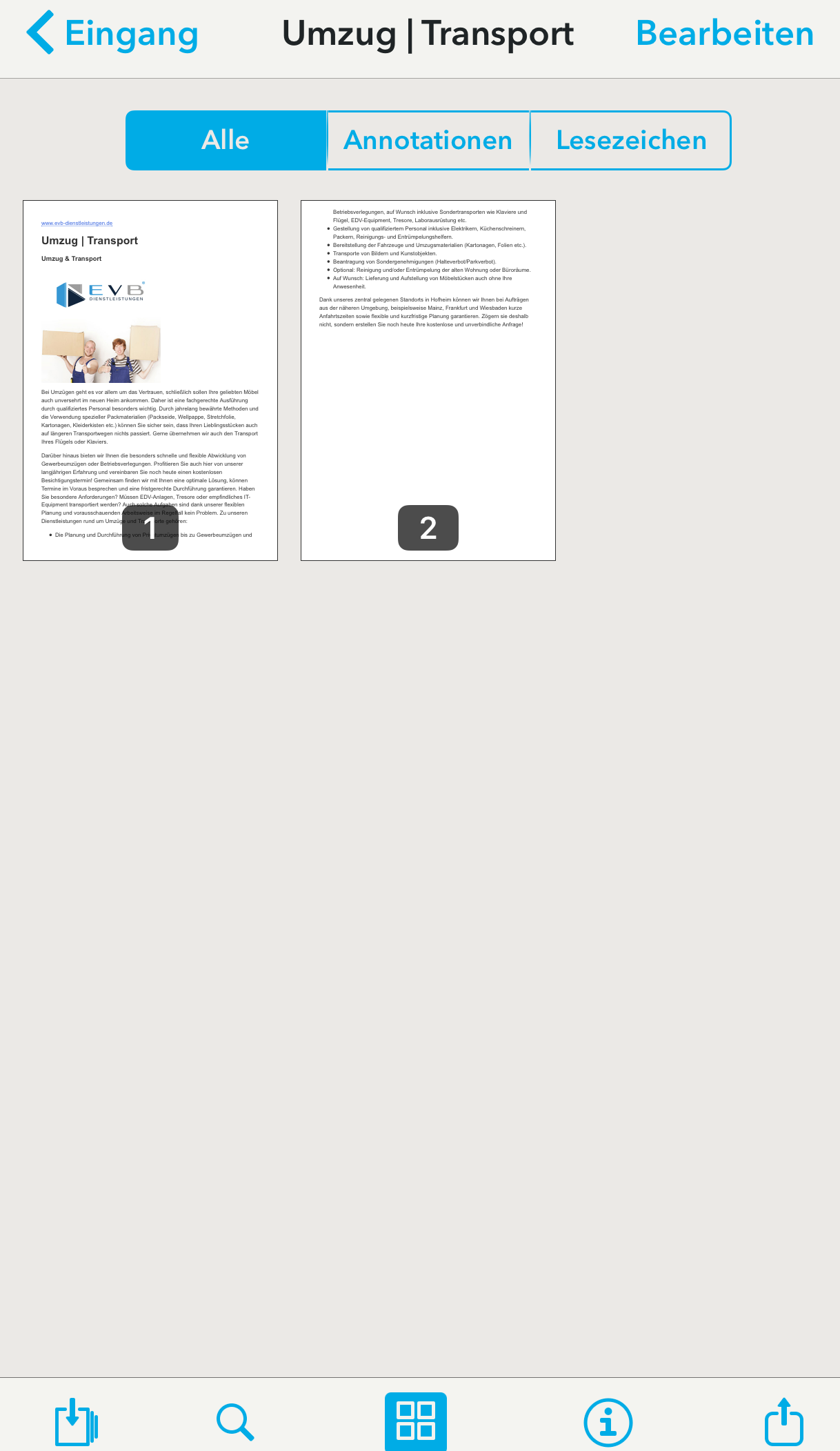
Seit hier etwas vorsichtig, weil es ganz schnell gehen kann etwas zu verschieben.
Touchgesten und Hotkeys
Mit dem 3D-Touch kannst Du verschiedenste Tätigkeiten schnell ausführen und ganz schnell Dich innerhalb Deiner Datenbank(en) bewegen und somit produktiv arbeiten:
Homebildschirm auf iPhone und iPad
Hier kannst Du mit dem 3D-Touch ein neues Mediendokument erstellen, eine neue Notiz, zum Globalen Eingang gehen oder direkt Suchen.
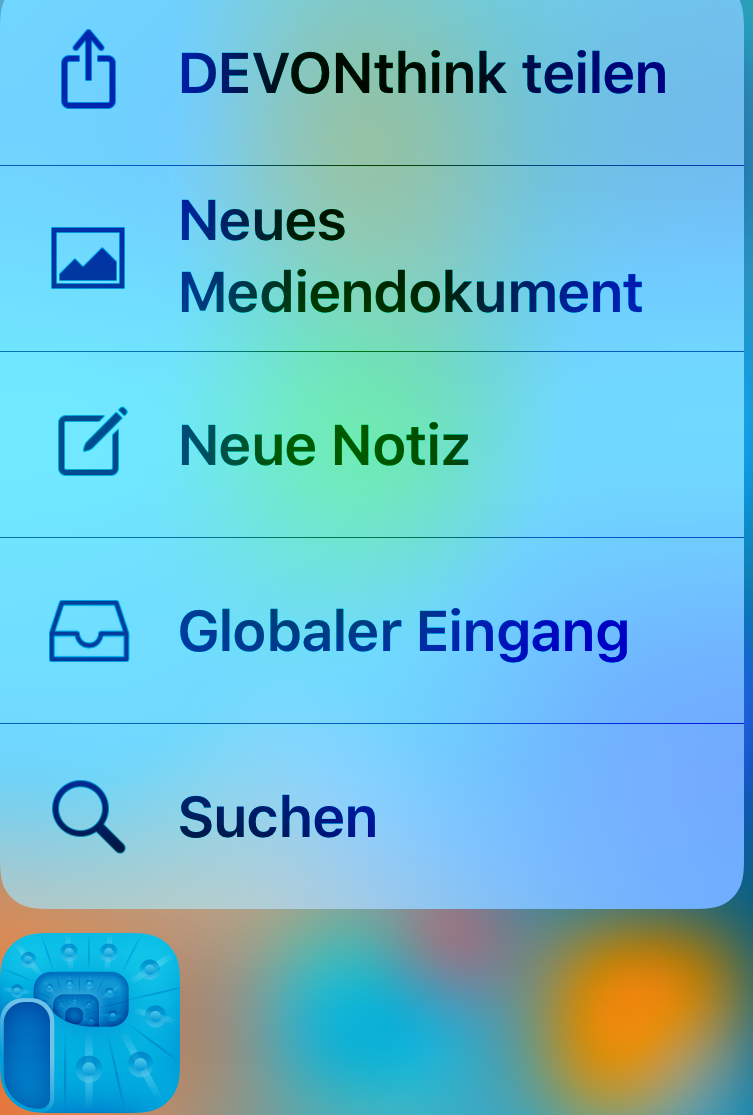
Innerhalb von DTTG
Ein Druck auf eine Datenbank oder Ordner zeigt Dir den Inhalt. Drückst Du fester wirst Du direkt zu dem Ordnerinhalt geleitet. Dies funktioniert dann auch für Dateien, Lesezeichen und die Inhalte werden Dir angezeigt.
Wenn Du beim ersten 3D-Touch nach oben scrollst, siehst Du einige Einstellungen wie Mehr, Markieren, Verweis kopieren und Löschen. Das Mehr-Menu zeigt Dir dann Verschieben, Replizieren, Duplizieren, Gruppe auflösen und in Papierkorb verschieben an.
Dies wird ziemlich interessant wenn Du, wie ich, Vorlagen nutzt, welche überall schnell gesucht werden können und dann an die „richtige“ Stelle dupliziert werden.
Nach Links - Geste
Streichst Du mit einer Geste nach link, findest Du hier auch ein Menu, welches die Datei, Ordner oder Datenbank löschen, markieren oder wieder zum „Mehr-Menu“ führt.
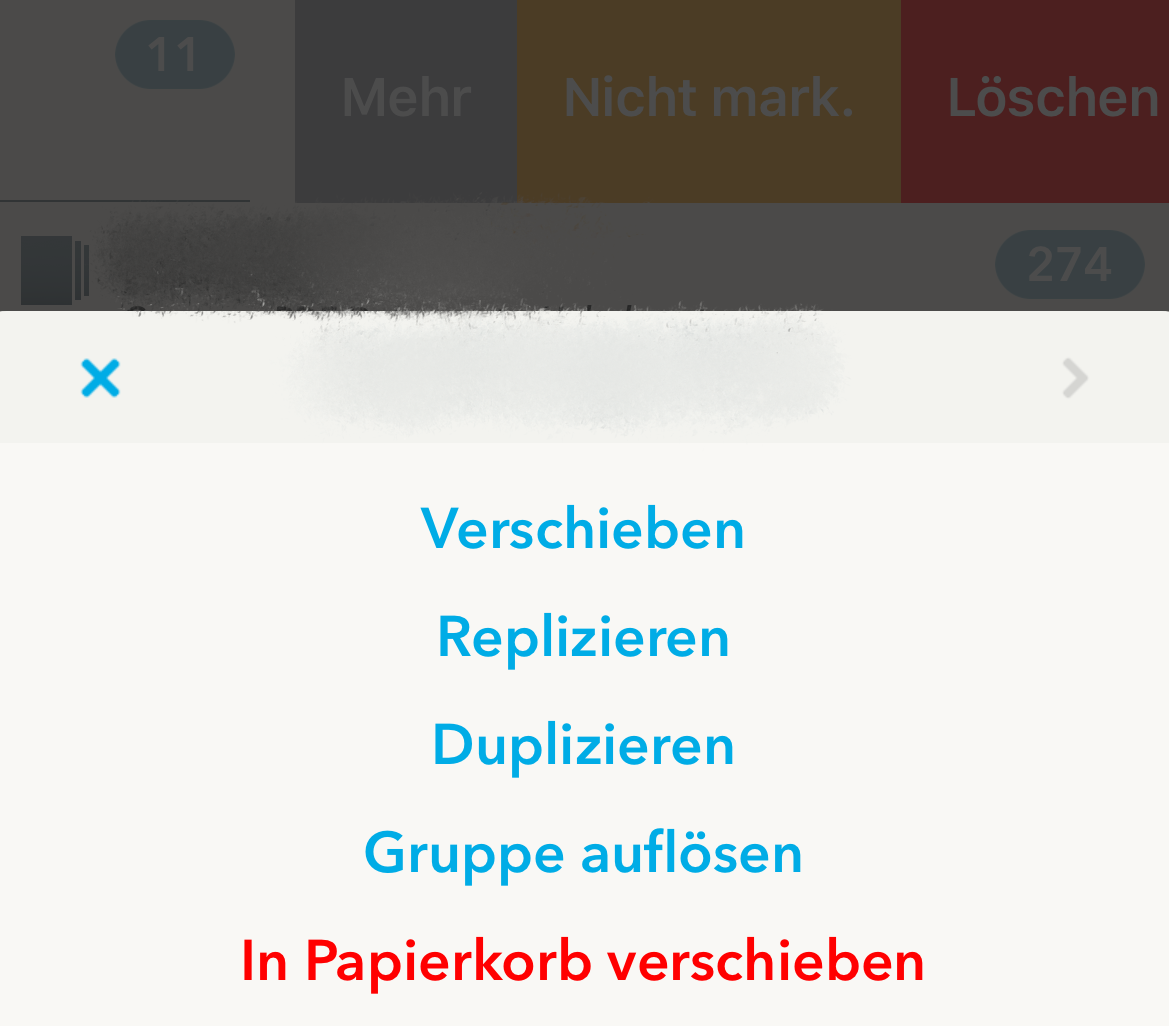
Ein leichtes Berühren auf einen Ordner oder Dokument zeigt Dir die Informationen und „Verweis kopieren“ an. Sozusagen als Schnellzugriff.
Blättern in PDF
Hast Du in den Einstellung für PDF-Dateien bei „Blättern“ - „Durchgehend“ gewählt, so erhältst Du am rechten Bildschirmrand einer PDF-Datei eine Art „Scroll-Balken“. Diesen kannst Du einfach nach oben und unten schieben um super schnell durch Deine PDF-Datei zu blättern.
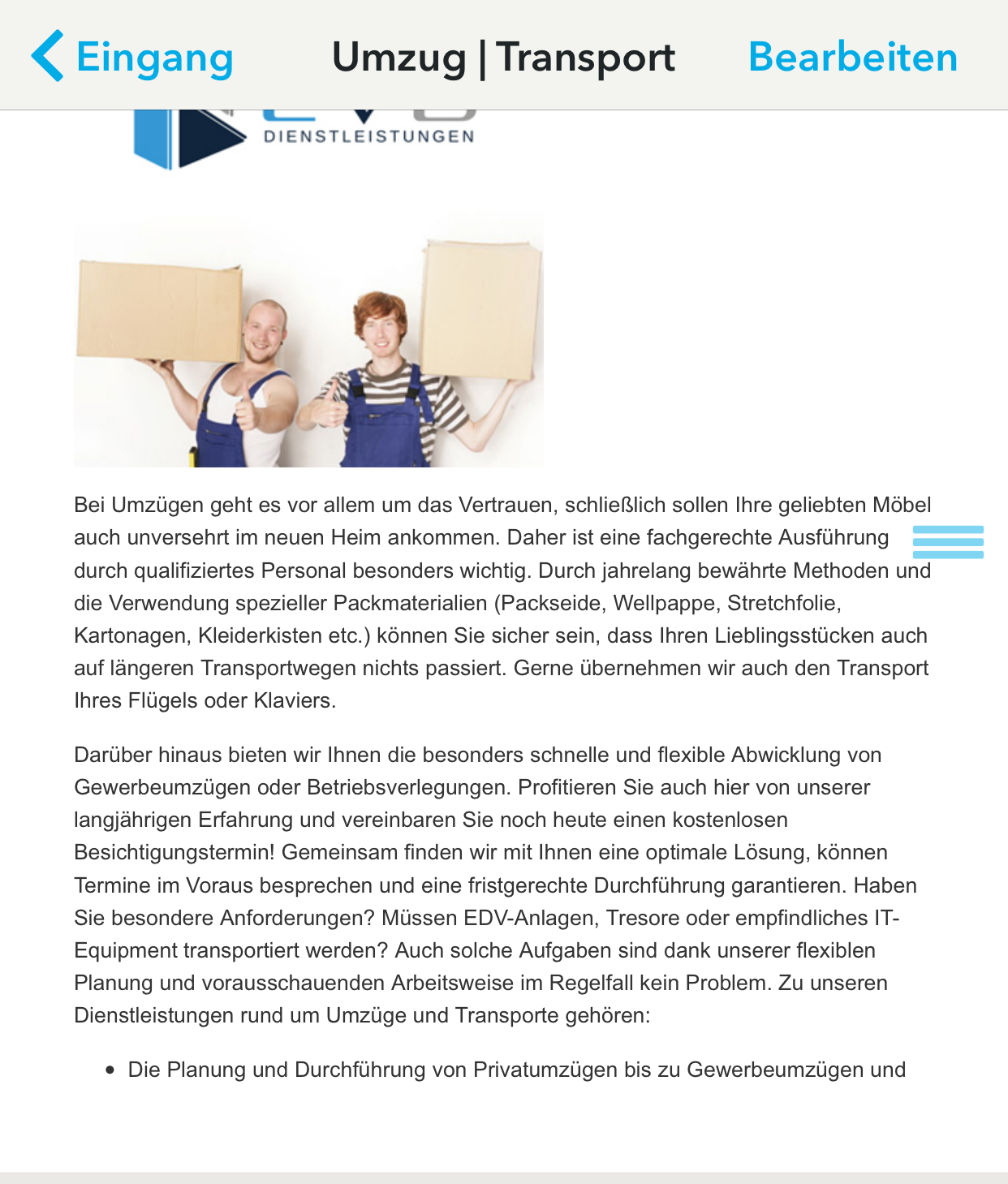
Bearbeiten von PDFs
Falls Dich die Leiste mir den Funktionen beim Bearbeiten auf dem linken Rand stört kannst Du diese auf den rechten Rand verlegen, indem Du unten bei den zwei Strichen einfach draufgehst und nach rechts schiebst.
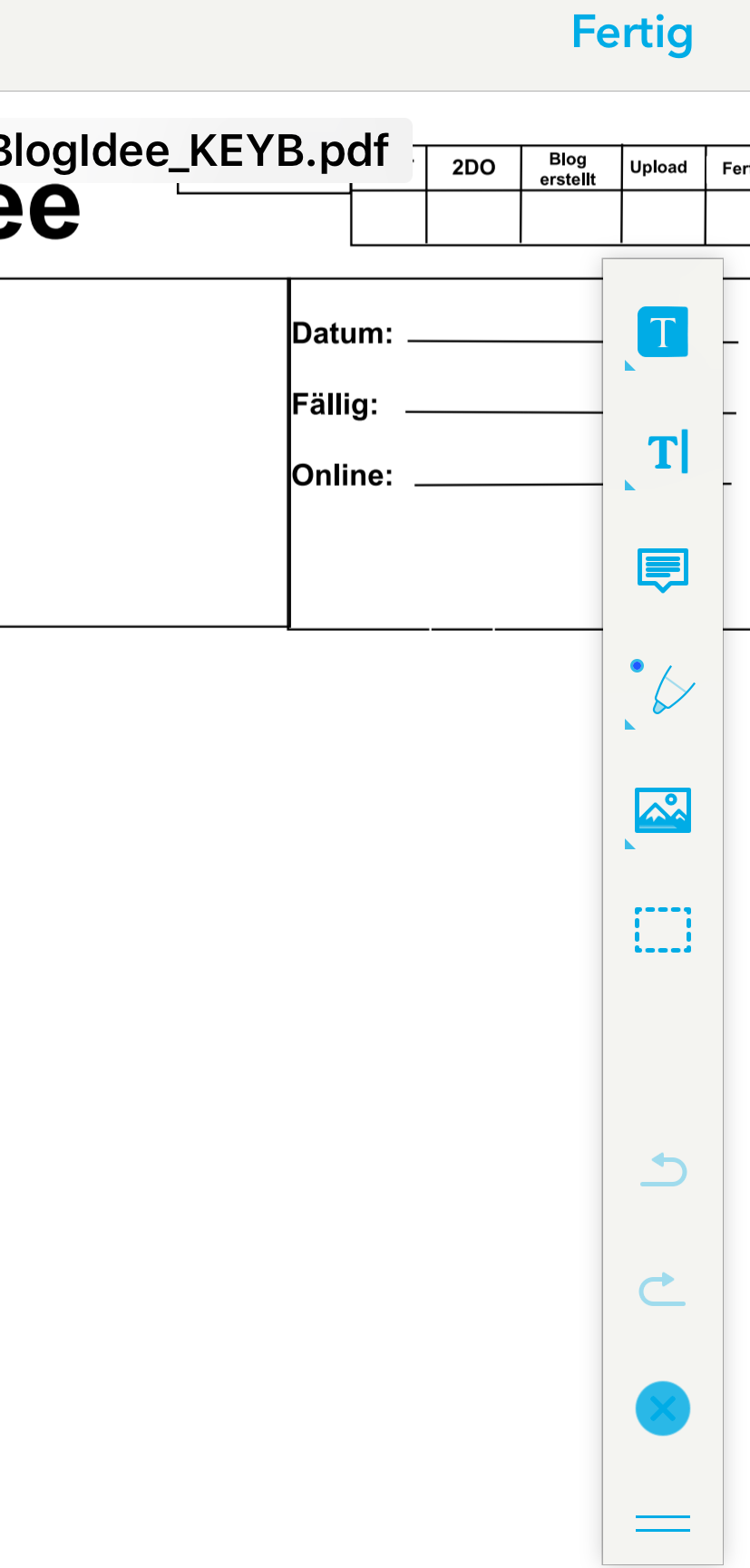
Der kleine runde Kreis in der Bearbeitungsleiste schließt die Bearbeitung, daher musst Du nicht unbedingt oben auf „Fertig“ drücken.
Die Funktionen für PDFs sind gut allerdings ist auch anzumerken das DTTG ein DMS ist und kein Program für handschriftliche Notizen, daher musst Du hier mit einigen Einschränkungen rechnen.
Möchtest Du schnell etwas markieren oder einen Text zu einer PDF hinzufügen dann ist dies eine super Funktion.
Da ich selbst Text immer in Markdown erstelle, kommt es eher seltener vor, dass die in PDFs schreibe aber auch zum Ausfüllen von Formularen ist dies schnell mit DevonThinkToGo erledigt.
Synchronisieren
Funktioniert nicht nur mit dem kleinen Wolkensymbol sondern auch ganz einfach indem Du den Bildschirm nach unterziehst. Fertig! ![]()
Wundern über das i-Icon
Hast Du Dich auch schon mal gewundert, warum beim Info-Icon irgendwas von „Download immer“ steht?
Du kannst in den Einstellung für die Datenbank von DTTG wählen, ob Du lieber nur die Metadaten oder alles inklusive der Dokumente laden möchtest. Deine Entscheidung wird entweder darauf beruhen, ob es „ältere“ Daten aus dem letzten „Jahrhundert“ sind oder aber auch wie viel Speicherplatz Du auf Deinen Mobilgeräten zur Verfügung stehen.
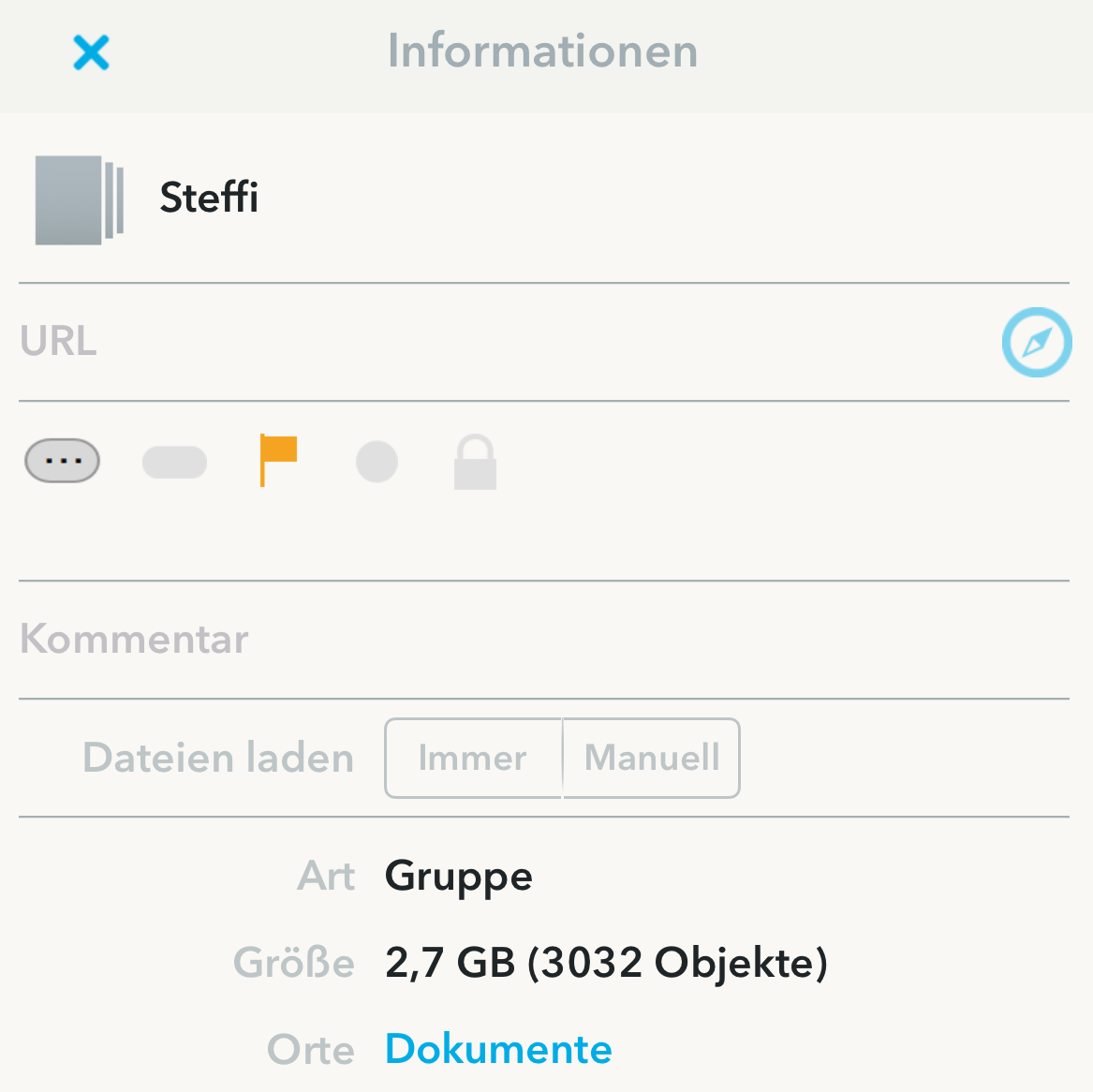
Wenn Du zum Beispiel für eine entsprechende Datenbank nur die Metadaten gewählt hattest, kann Du jedoch bestimmte Ordner trotzdem herunterladen weil Du sie zum Beispiel öfters benötigst.
Als Beispiel nehmen wir eine Datenbank für Rechnungen welche die Rechnungen in Jahresordnern von den letzten zehn Jahren beinhaltet. Natürlich brauchst Du das jetzige Jahr und vielleicht noch das Vorjahr. Diese beiden Ordner kannst Du mit dem Info-Icon anwählen und diese Herunterladen. Alle anderen bleiben, wie gehabt und werden nur „manuell“ auf Wunsch heruntergeladen.
Dies spart nicht nur Platz auf Deinem Mobilgerät sondern Du hast die wichtigsten und aktuellsten Daten gleich zur Hand.
Ich wünsche Dir viel Spass und ein produktives Arbeiten mit DevonThinkToGo und wie immer bei Fragen einfach Bescheid sagen.



Kommentare 2
Neu erstellte Kommentare unterliegen der Moderation und werden erst sichtbar, wenn sie durch einen Moderator geprüft und freigeschaltet wurden.
Neu erstellte Kommentare unterliegen der Moderation und werden erst sichtbar, wenn sie durch einen Moderator geprüft und freigeschaltet wurden.